Рисуем цветными карандашами в Фотошоп
Рисуем цветными карандашами в Фотошоп
Сложность урока: Легкий
Эффект цветного карандаша в программе Photoshop. В этом уроке, Вы узнаете, как превратить любое изображение в рисунок цветным карандашом с помощью программы Photoshop.
Реальная проблема в создании рисунка цветным карандашом из любого изображения состоит в создании настолько правдоподобного рисунка, насколько это возможно. Для тех из вас, кто только начинает осваивать программу Photoshop, потребуется небольшой опыт в данной программе для выполнения этого урока.
Итоговый результат

Шаг 1
Откройте любое изображение, которое вы хотели бы использовать в качестве исходного изображения. В данном уроке, мы используем изображение, которое указано на скриншоте ниже:

Шаг 2
Вначале, продублируйте оригинальный слой с мотоциклом (CTRL+J).
Шаг 3
Находясь на дубликате слоя, с помощью инструмента Быстрое выделение  (Quick Selection Tool), выделите изображение мотоцикла. Как только вы создали выделение, примените инверсию к выделенному изображению.
(Quick Selection Tool), выделите изображение мотоцикла. Как только вы создали выделение, примените инверсию к выделенному изображению.
Примечание переводчика: для инверсии выделения нажмите клавиши (Shift+Ctrl+I).

Шаг 4
Далее, идём Фильтр – Размытие – Размытие по Гауссу (Filter > Blur > Gaussian Blur). Примените следующие настройки, которые указаны на скриншоте ниже:
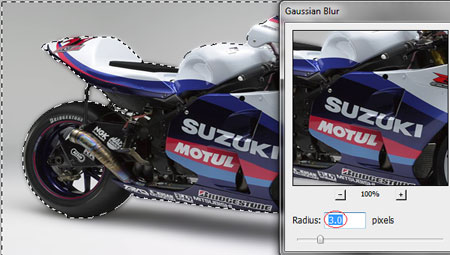
Шаг 5
Далее, идём Изображение – Коррекция - Обесцветить (Image > Adjustment >Desaturate (CTRL+SHIFT+U).
Примечание переводчика: прежде, чем вы выполните обесцвечивание, не забудьте отменить активное выделение.
Шаг 6

Поменяйте режим наложения для текущего слоя на Замена тёмным (Darken).

Шаг 7
Теперь, продублируйте текущий слой (который, кстати, уже является дубликатом слоя) и с этим слоем мы будем дальше работать.
Шаг 8
Идём Изображение – Инверсия (Image > Invert (CTRL+I).
Примечание переводчика: примените инверсию уже ко второму дубликату слоя.

Шаг 9
Поменяйте режим наложения для текущего слоя на Осветление основы (Color Dodge). Вы можете увидеть, что мы уже почти создали рисунок цветным карандашом с помощью программы Photoshop.
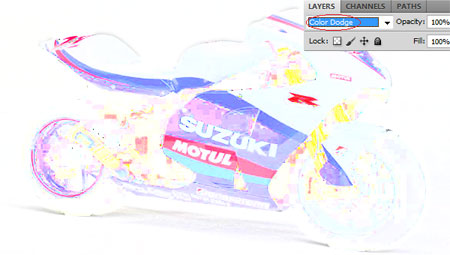
Шаг 10
Далее, идём Фильтр- Другие – Минимум (Filter > Other > Minimum). Примените настройки, которые указаны на скриншоте ниже.
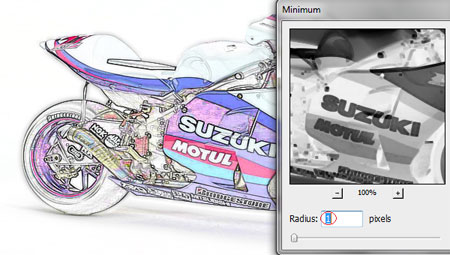
Теперь вы можете увидеть, что эффект цветного карандаша стал более отчётливым.
Шаг 11
Теперь, продублируйте оригинальный слой с мотоциклом. Далее, мы будем работать с этим дубликатом слоя. Переместите данный дубликат слоя наверх, чтобы он располагался поверх всех остальных слоёв.
Шаг 12
Поменяйте режим наложения для текущего дубликата слоя на Цветность (Color).

Мы закончили урок.
Итоговый результат

Автор: Roofi Sardar.
Источник: photoshoplayer.com

Комментарии 515
За пять минут рисунок готов. Никогда раньше еще так быстро не рисовала цветными карандашами). Спасибо за урок!
Спасибо большое
Спасибо большое. Было интересно. На предложенной картинке эффект понравился
Хочу мороженое! Считаю до пяти!
Prost!
Рисунок цветными карандашами
Спасибо за урок! В этом есть свои плюсы!
Спасибо за интересный урок!
большое спасибо за урок
спасибо за урок!
Спасибо за урок!
Еще один вариант))
Спасибо, отличный урок!))
тут к работе добавила немного резкости и поигралась с уровнями)
очень хотелось повторить этот урок ещё раз)
я в восторге))) я влюбляюсь в Фотошоп всё больше и больше)))) как я вообще могла так долго не замечать его)
немного не по уроку но мне нравится
И еще раз спасибо за урок!
Мне кажется в этом варианте этот исходник более выгодно работает
другие режимы наложения
Ну все, вроде наигралась))))
А вот еще такой вариант
Замечательный урок! Спасибо, было интересно
Спасибо.
Спасибо. Как-то я разбежалась. а тут раз "Мы закончили урок " Бабочка была уже под акварелью, теперь карандаш.
" Бабочка была уже под акварелью, теперь карандаш.
Спасибо.
Вот, что у меня получилось в итоге...
Очень хорошо!
С ягодками не очень смотрится
Спасибо!